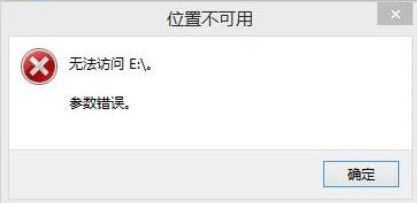
win10系统解锁bitlocker后显示参数错误的解决方法:
1、使用管理员打开CMD,E为要恢复的移动硬盘的盘符:manage-bde -protectors E: -get
等了很久依然没有出现密码,然后拔下来,插上后立马输入此命令,然后立马拔下来,就出来密码了。
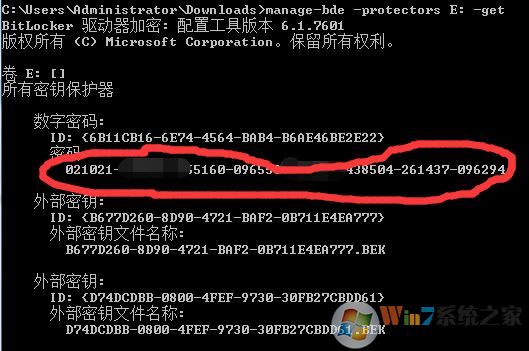
2、可以通过恢复密钥修改bitlocker密码了。修改密码后依然参数错误。那么就只能将硬盘挂到别的电脑中进行数据恢复了,在其他电脑中运行:diskgenius 直接恢复BITLOCKER分区,保存分区表之后,BITLOCKER分区作为一个盘符,自动出现在我的电脑里面,然后双击,输入密码,就行了。
以上便是winwin7给大家分享介绍的win10系统解锁bitlocker后显示参数错误的解决方法!